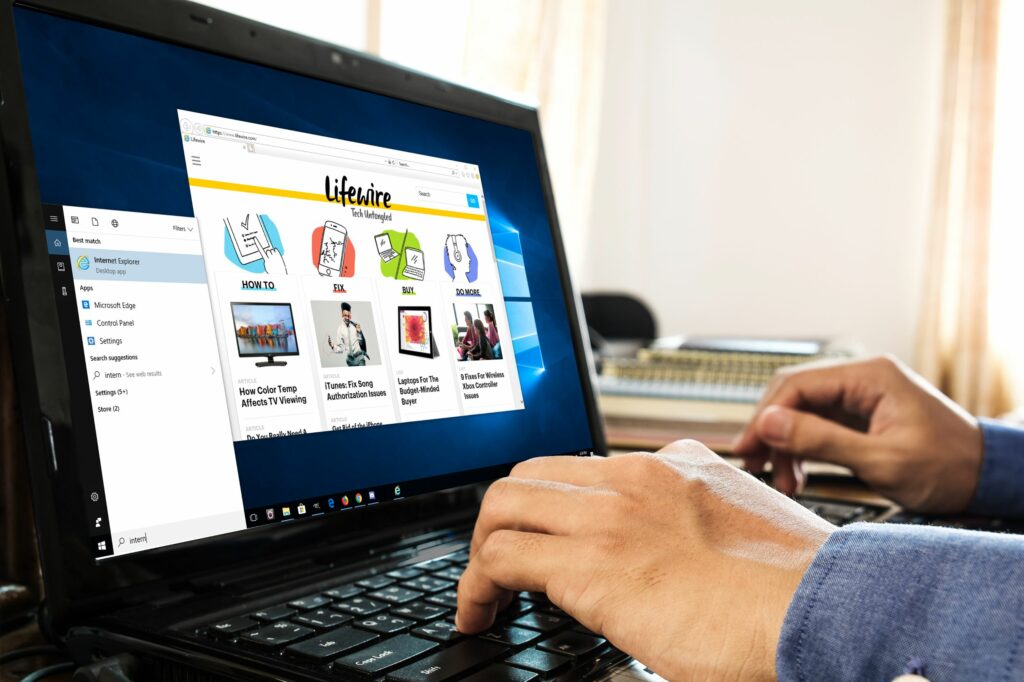Comment ouvrir Internet Explorer 11 dans Windows 10
ce qu’il faut savoir
- Le plus simple : entrez Internet Explorer Entrer chercher boîte de dialogue, puis sélectionnez-la pour démarrer le navigateur.
- Ou, si vous avez activé Cortana, dites « Hey Cortana » suivi de « Ouvrir Internet Explorer ».
- Pour un accès facile, épinglez IE à la barre des tâches : tapez Internet Explorer Entrer chercher Boîte.faites un clic droit dessus et sélectionnez Épingle à la barre des tâches.
Cet article explique comment ouvrir et utiliser Internet Explorer 11 dans Windows 10 si vous ne souhaitez pas utiliser Microsoft Edge. Les méthodes incluent la localisation d’IE11 via la recherche ou le gestionnaire de fichiers, le lancement d’IE11 avec Cortana ou l’épinglage d’IE11 au menu Démarrer ou à la barre des tâches pour un accès facile.
Trouver IE11 via la recherche ou le gestionnaire de fichiers
Voici la manière la plus simple de démarrer Internet Explorer 11 dans Windows 10 :
-
Déplacez la souris sur la barre des tâches et cliquez sur entrez ici pour rechercher Boîte.
Vous pouvez appuyer sur clé de fenêtre Au lieu.
-
taper Internet Explorer.
-
choisir Internet Explorer quand il apparaît.
-
Internet Explorer se lancera et vous pourrez naviguer sur le Web avec la même expérience que Windows 8 et 8.1.
Edge restera le navigateur par défaut, vous devrez donc ouvrir manuellement Internet Explorer 11 chaque fois que vous souhaitez l’utiliser.
Comment ouvrir Internet Explorer 11 avec Cortana
Le lancement d’Internet Explorer dans Windows 10 est plus facile si vous avez activé Cortana.
-
Dites, « Hé, Cortana. »
-
Dites « Ouvrir Internet Explorer ».
Tant que Cortana est configuré correctement et comprend les commandes, Internet Explorer s’ouvrira lorsque vous le demanderez.
Épinglez Internet Explorer à la barre des tâches pour un accès facile
Bien qu’il ne soit pas difficile d’ouvrir Internet Explorer 11 dans Windows 10, l’épingler à la barre des tâches est une bonne idée si vous prévoyez de l’utiliser régulièrement. Cela vous permet de démarrer le programme à tout moment en cliquant sur l’icône de la barre des tâches.
-
Déplacez la souris sur la barre des tâches et cliquez sur entrez ici pour rechercher Boîte.
Vous pouvez appuyer sur clé de fenêtre Au lieu.
-
taper Internet Explorer.
-
clic-droit Internet Explorer quand il apparaît.
-
choisir Épingle à la barre des tâches.
Cliquez sur épinglé pour commencer Si vous souhaitez ajouter l’icône Internet Explorer au menu Démarrer.
Comme vous n’avez pas besoin de désinstaller Edge pour utiliser Internet Explorer, vous pouvez revenir à Edge si vous changez d’avis. Impossible de désinstaller Edge ou Internet Explorer 11. Cependant, il est possible de changer le navigateur par défaut d’Edge vers un autre navigateur.
Si vous souhaitez modifier votre navigateur par défaut, vous pouvez utiliser Internet Explorer. Cependant, il existe une option pour installer un autre navigateur tel que Firefox ou Chrome. Contrairement à Internet Explorer 11 et Edge, ces autres navigateurs ne sont pas inclus dans Windows 10 par défaut.
Si votre expérience avec l’Edge d’origine est médiocre, le navigateur Edge basé sur Chromium vaut le détour. Ce navigateur flexible fonctionne mieux que l’original car il contient Chromium sous le capot, tout comme Chrome et Brave. Pour des raisons de sécurité, Microsoft recommande de ne pas utiliser Internet Explorer 11 pour la navigation Web quotidienne générale.
Merci de nous en informer!
Dites-nous pourquoi !
D’autres détails ne sont pas assez difficiles à comprendre